Come correggere il codice di errore dell’aggiornamento Xbox 0xE0E8000F
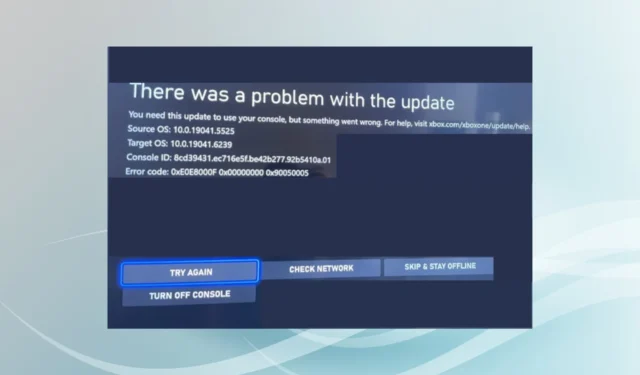
Gli aggiornamenti Xbox sono vitali per molte ragioni. Questi introducono principalmente nuove funzionalità, forniscono patch per bug noti e migliorano l’esperienza complessiva. Ma il processo non è sempre fluido e molti utenti hanno segnalato l’errore 0xE0E8000F.
Quando la tua Xbox non si aggiorna , perdi tutti questi aspetti. E il messaggio di errore, in questo caso, recita: Si è verificato un problema con l’aggiornamento. 0xE0E8000F 0x0000000 0x90050005. Riprovare non produce alcun risultato per la maggior parte. Quindi, scopriamo tutto sul problema!
Qual è il codice di errore 0xE0E8000F su Xbox?
0xE0E8000F è un errore di aggiornamento su Xbox e riguarda Xbox One e Series S/X. È uno dei problemi spesso difficili da risolvere e si riscontra con diversi aggiornamenti. E nella maggior parte dei casi, è un problema alla fine dell’utente.
Ecco alcuni motivi per cui ricevi l’errore:
- Il servizio di aggiornamento Xbox è inattivo : quando si affronta il problema, è molto probabile che i servizi Xbox siano inattivi e, di conseguenza, la console stia generando l’errore.
- Spazio di archiviazione insufficiente : in alcuni casi, l’errore viene visualizzato quando Xbox sta esaurendo lo spazio di archiviazione e sarà necessario cancellarne alcuni, almeno sufficienti, per scaricare l’aggiornamento.
- Impostazioni di rete configurate in modo errato su Xbox : per alcuni utenti, sono state le impostazioni di rete configurate in modo errato, fondamentalmente il DNS e l’indirizzo IP, a incolpare l’errore di aggiornamento 0xE0E8000F.
- Problemi con la connettività Internet : se Internet è lento o stai riscontrando una perdita intermittente di connettività su Xbox , anche questo potrebbe attivare un errore di aggiornamento.
Come posso correggere l’errore 0xE0E8000F?
Prima di passare alle soluzioni leggermente complesse, prova prima questi trucchi rapidi:
- Premi il pulsante di accensione sulla console per spegnerla, quindi scollegala dalla fonte di alimentazione (rimuovi anche il cavo) per un minuto e infine accendila. Ora, verifica se l’aggiornamento viene scaricato.
- Invece della rete Wi-Fi, connetti la tua console Xbox a un hotspot mobile e prova a scaricare l’aggiornamento.
- Continua a fare clic sul pulsante Riprova nella pagina di errore.
- Rimuovi qualsiasi dispositivo di archiviazione esterno connesso alla console e verifica se 0xE0E8000F è corretto.
- Accedi nuovamente all’account Xbox.
- Controlla la pagina di stato di Xbox e assicurati che tutti i servizi siano in esecuzione. Puoi anche utilizzare Downdetector per verificare lo stesso.
- Riavvia il router.
- Controlla se sono presenti impostazioni di sicurezza configurate sulla rete e assicurati di autorizzare le richieste di connessione da Xbox.
- Accedi alla modalità offline dalla pagina di errore, disinstalla alcuni giochi sulla console per liberare spazio di archiviazione, quindi riprova il download.
Se nessuno funziona, passa alle correzioni elencate di seguito.
1. Cambia il server DNS
- Premi il pulsante Xbox sul controller, vai all’icona a forma di ingranaggio e seleziona Impostazioni .
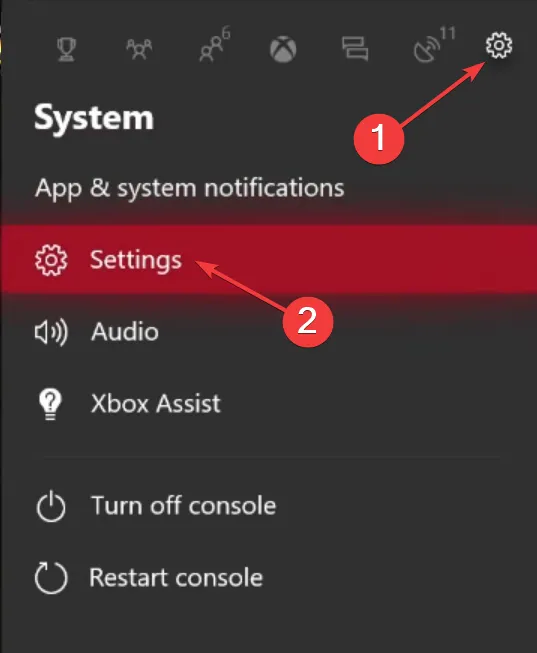
- Vai alla scheda Rete, quindi seleziona Impostazioni di rete .
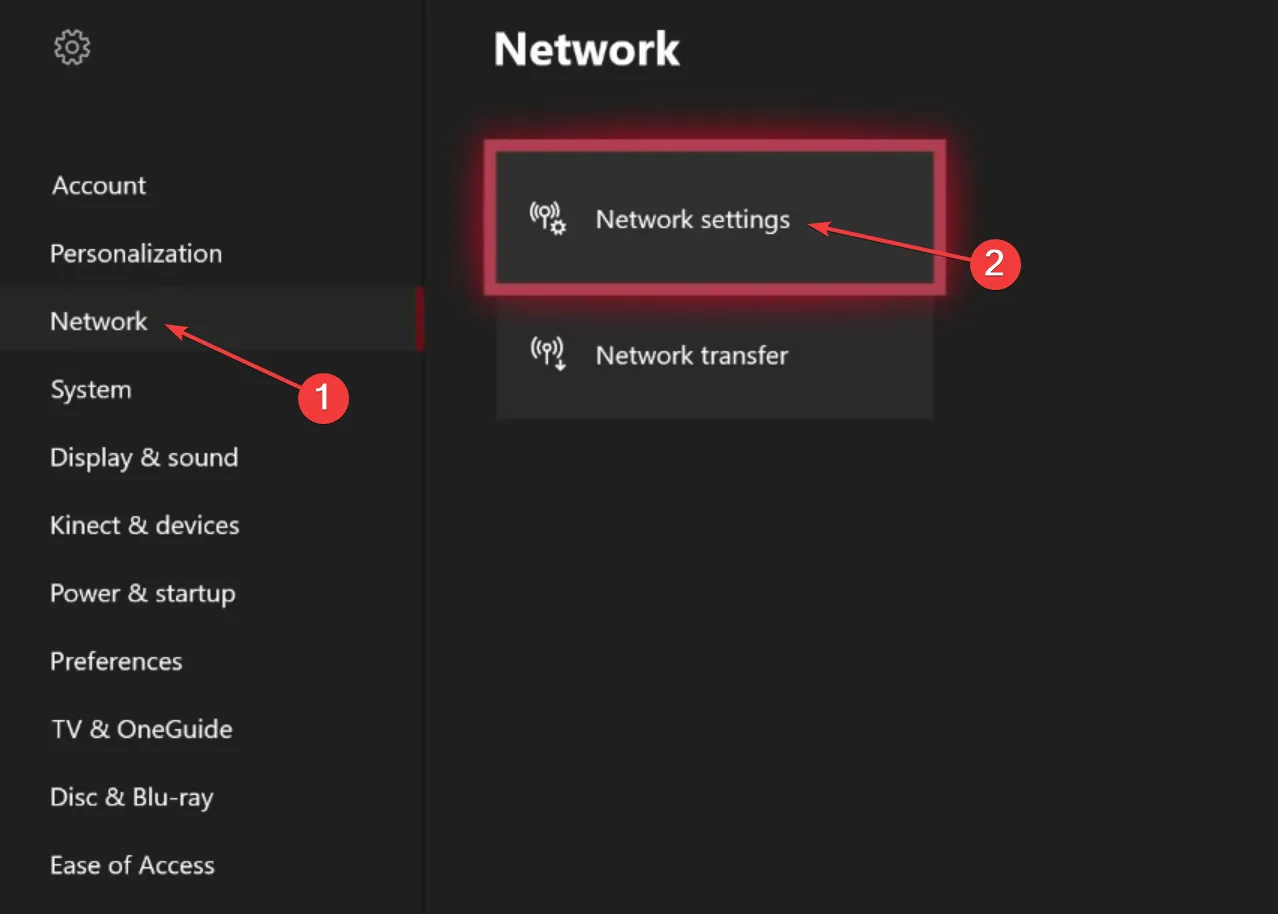
- Scegli Impostazioni avanzate .
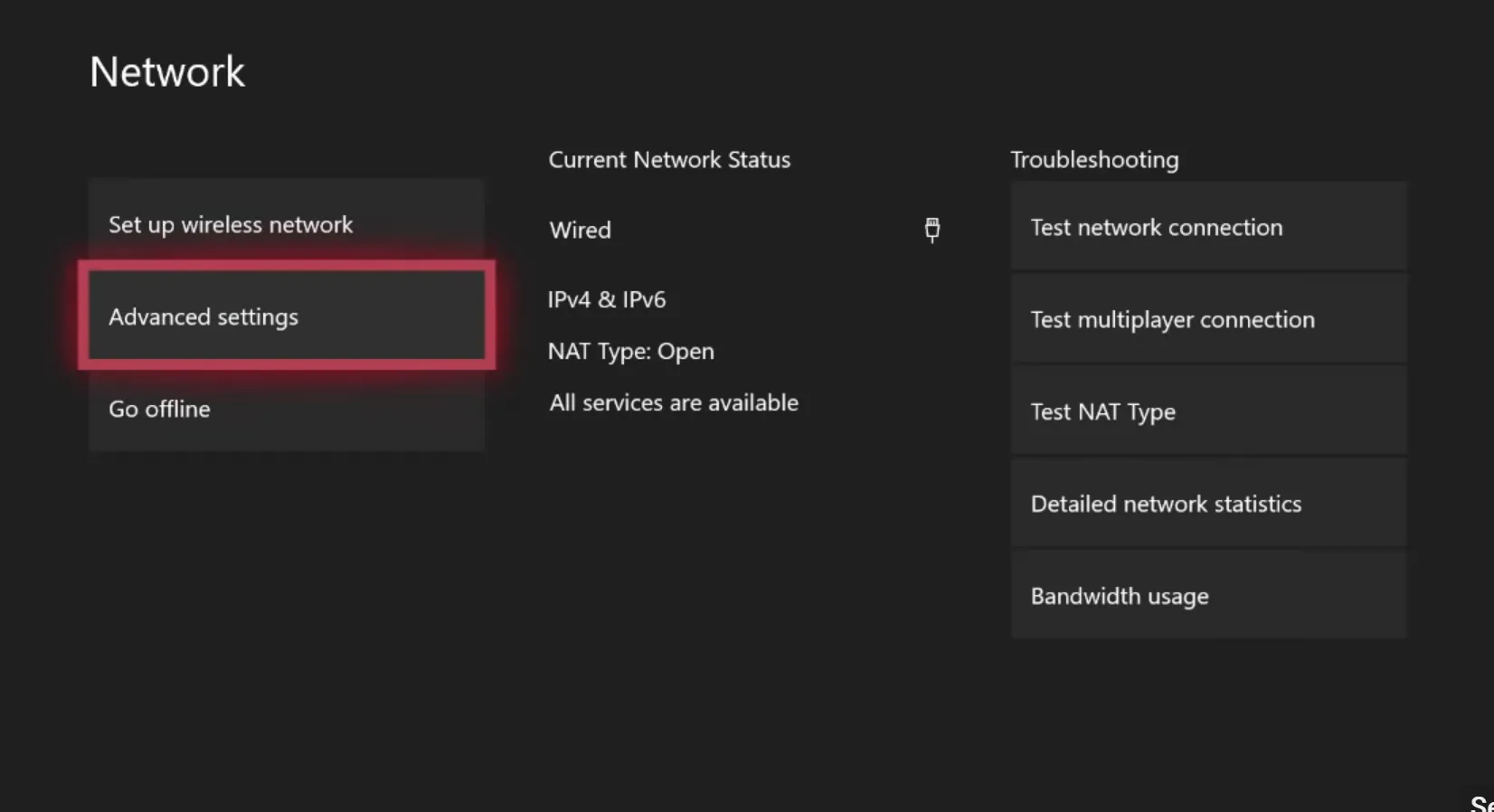
- Ora seleziona Impostazioni DNS .
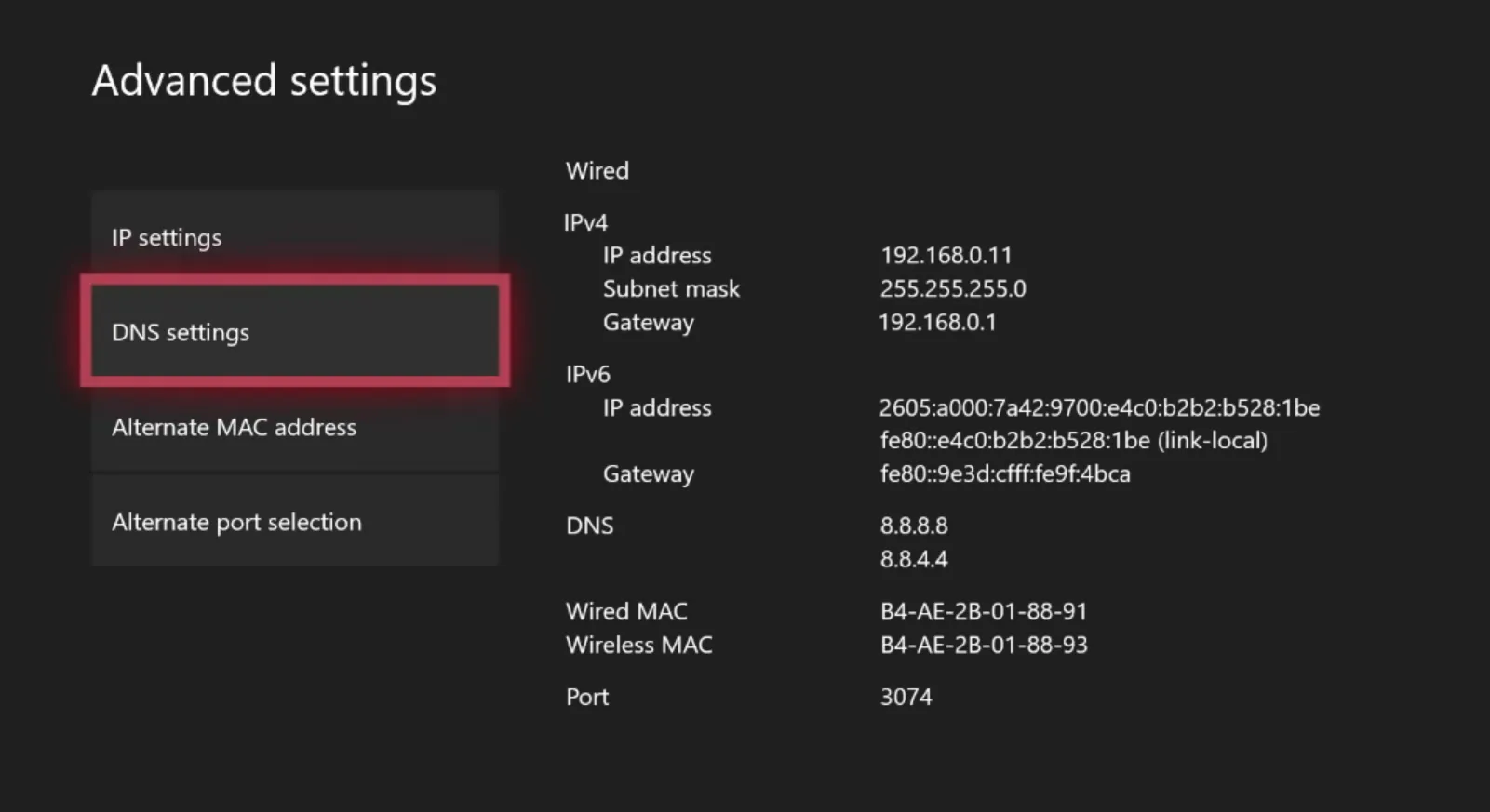
- Scegli l’ opzione Manuale .
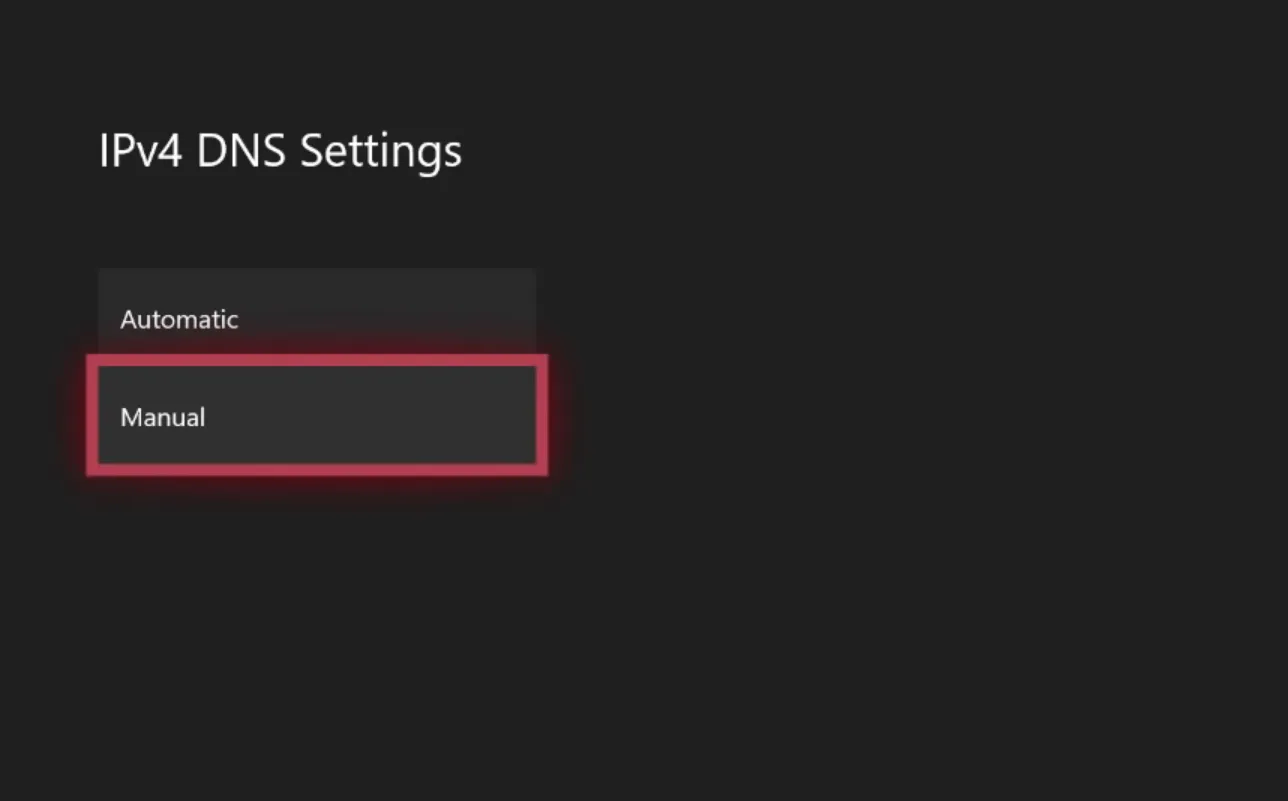
- Immettere 8.8.8.8 come DNS IPv4 primario e procedere.
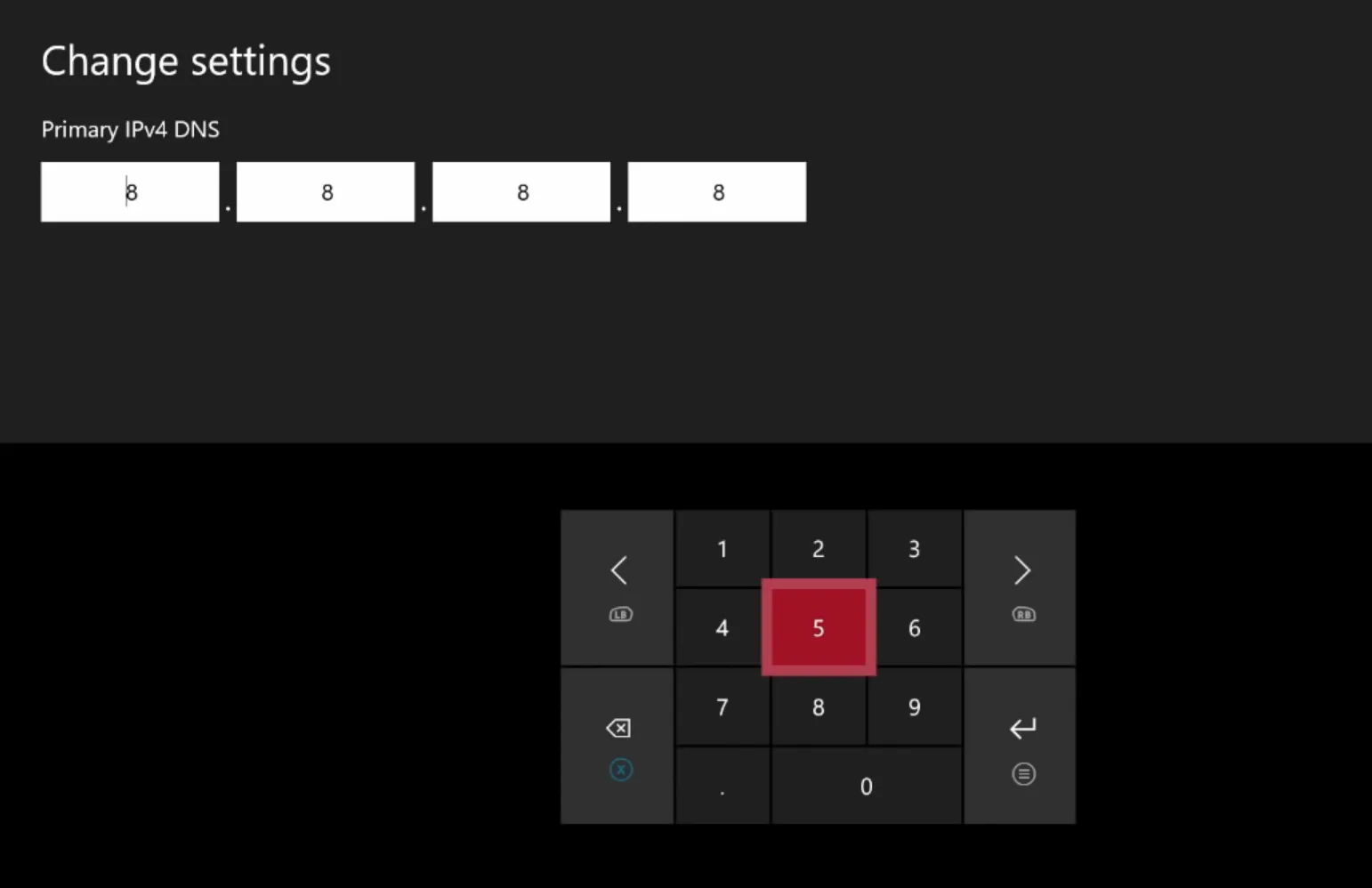
- Successivamente, inserisci 8.8.4.4 come DNS IPv4 secondario e salva le modifiche.
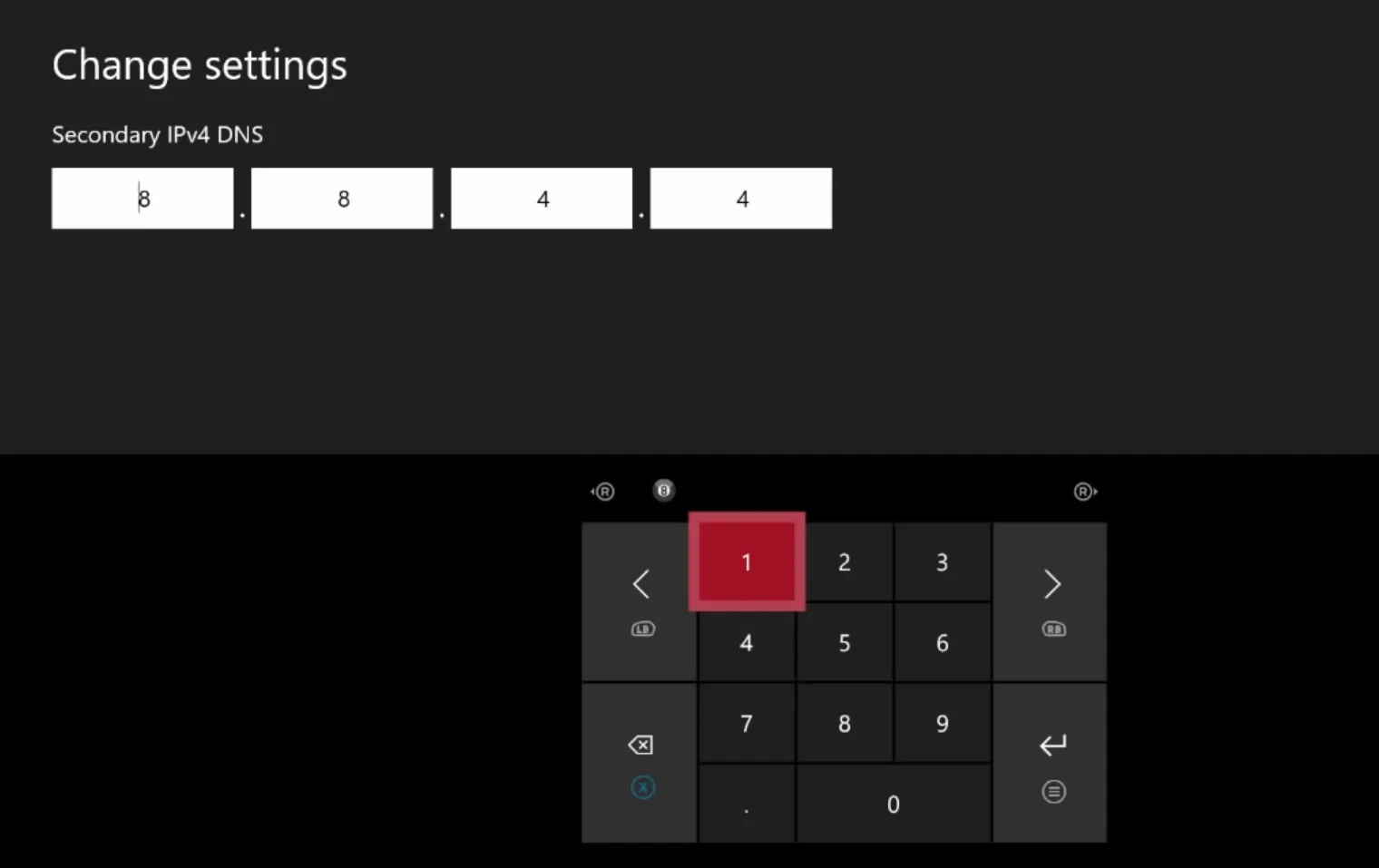
Il tuo approccio principale quando hai a che fare con 0xE0E8000F dovrebbe essere quello di cambiare il DNS in quello di Google. A parte quelle elencate in precedenza, questa è di gran lunga la soluzione più efficace che ha funzionato per gli utenti.
2. Cancella indirizzo MAC
- Apri le impostazioni Xbox , vai a Rete, quindi scegli Impostazioni di rete .
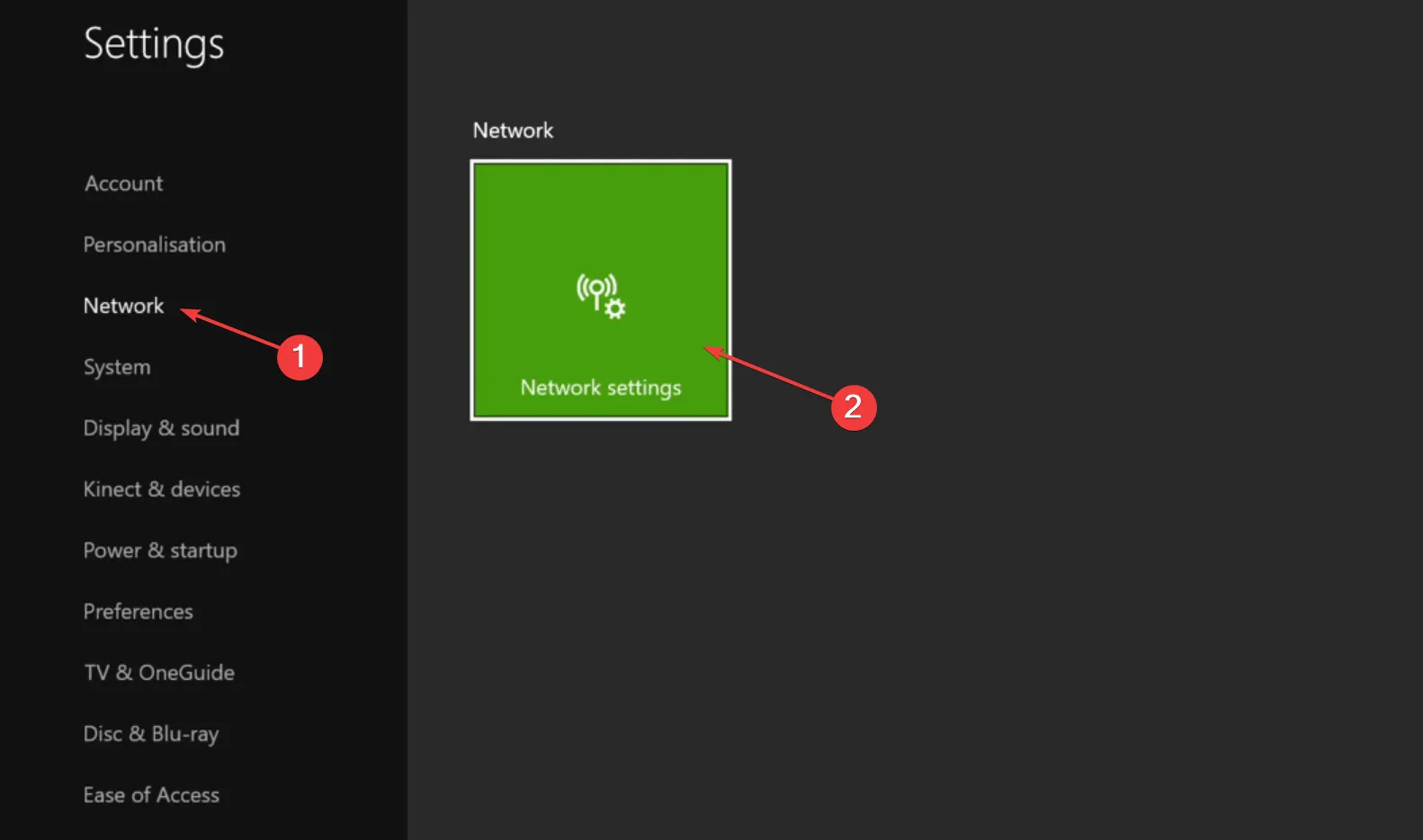
- Seleziona Impostazioni avanzate .
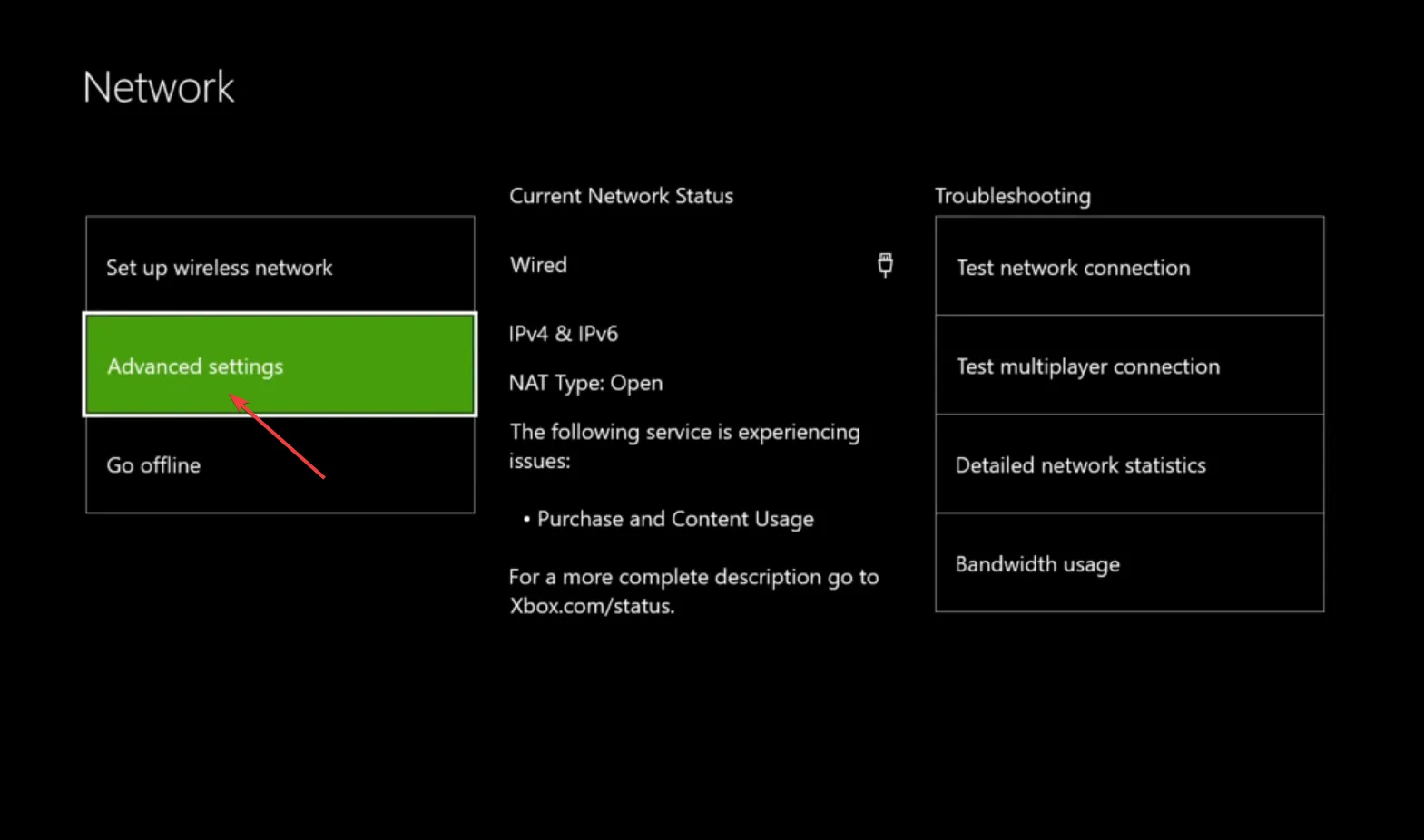
- Scegli Indirizzo MAC alternativo dalle opzioni qui.
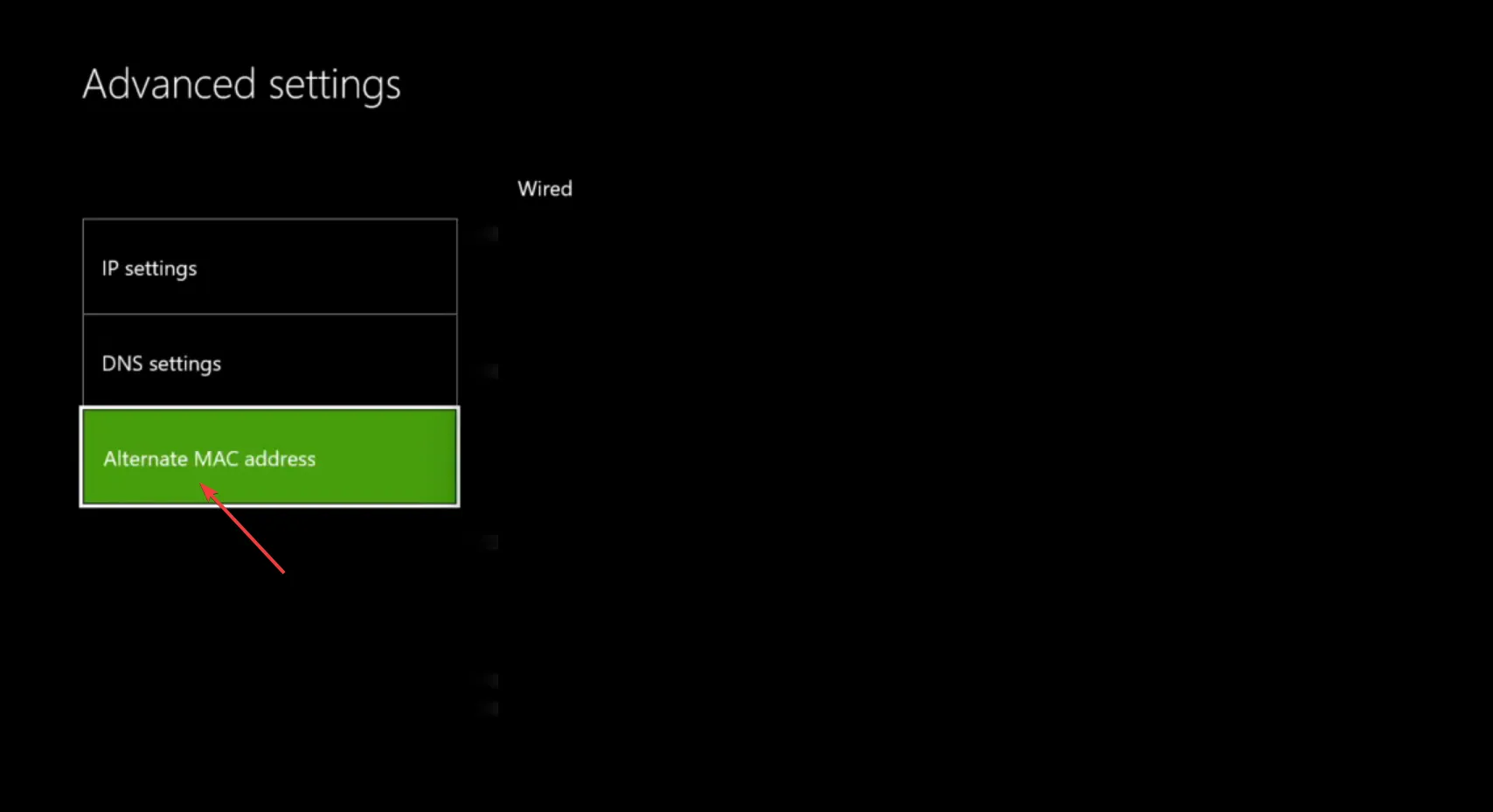
- Ora seleziona Cancella .
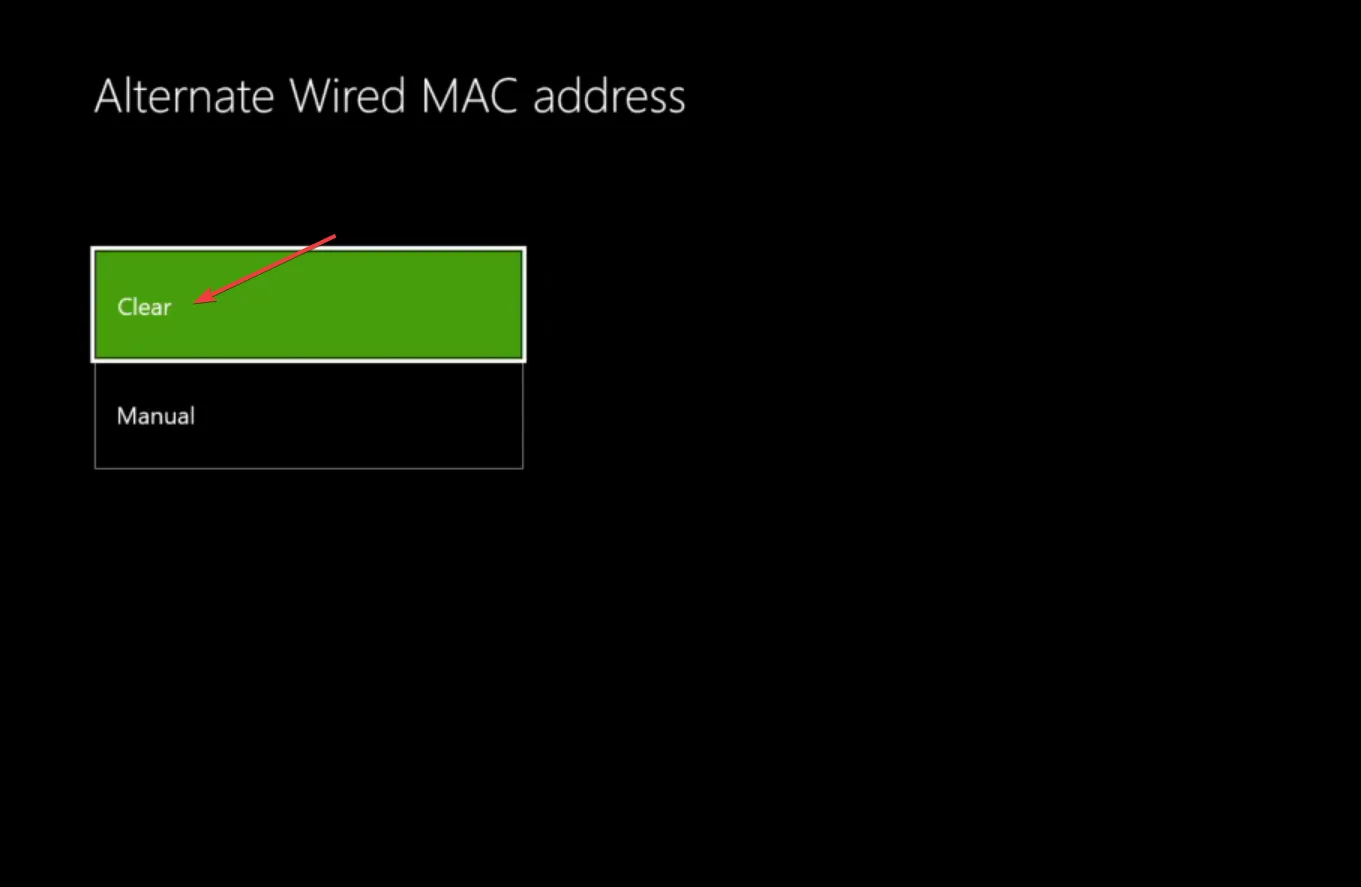
- Al termine, scegli Riavvia per rendere effettive le modifiche.
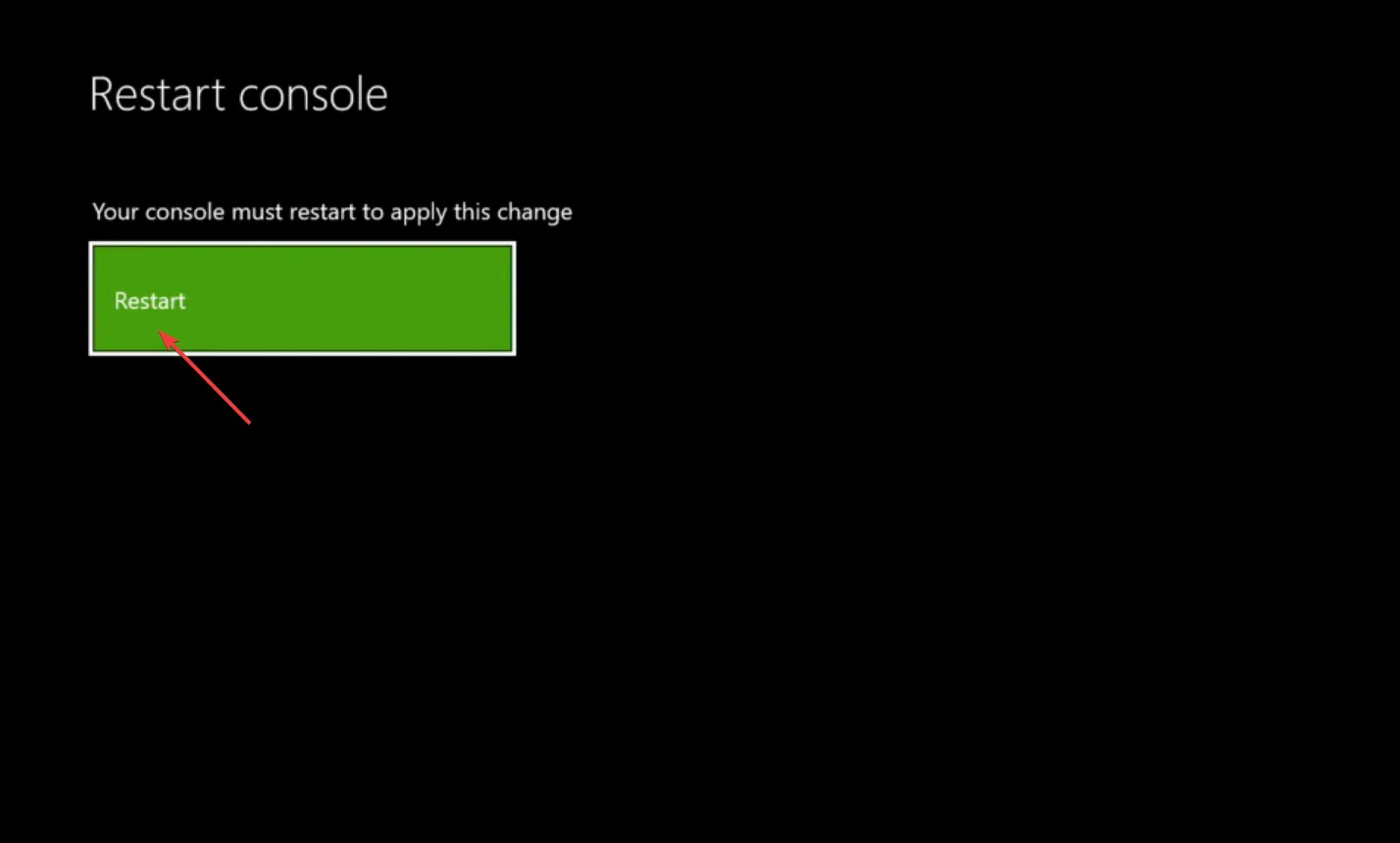
L’indirizzo MAC viene utilizzato per identificare i dispositivi su una rete e, spesso per problemi o a causa del suo stato corrotto, è probabile che si riscontri l’errore di aggiornamento 0xE0E8000F Xbox Series S.
3. Annullare l’iscrizione al programma Insiders
- Vai a Microsoft Store e fai clic su Ottieni per scaricare l’app Xbox Insider Hub.
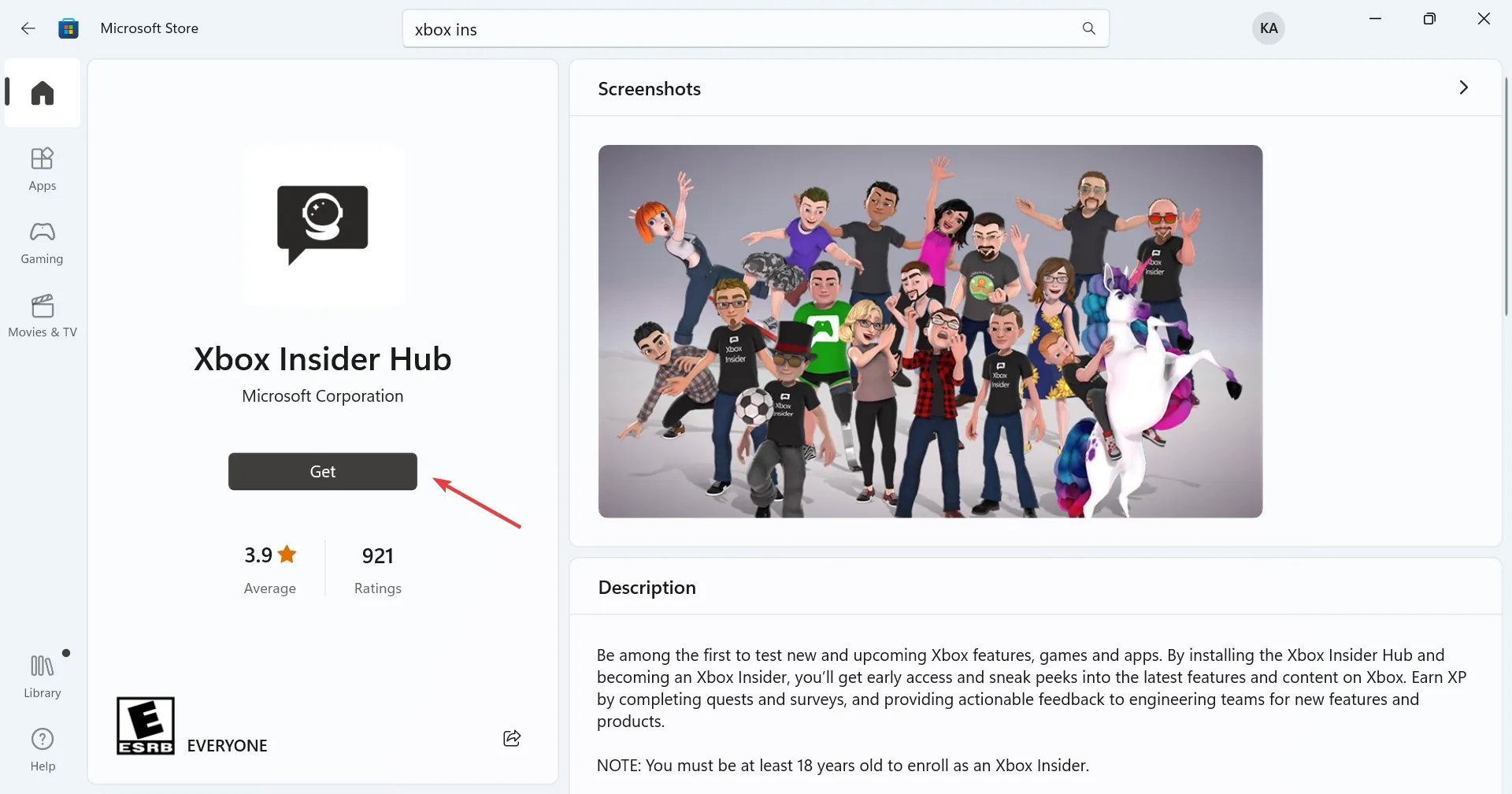
- Esegui l’app e accedi.
- Fai clic su Impostazioni vicino all’angolo in basso a sinistra.
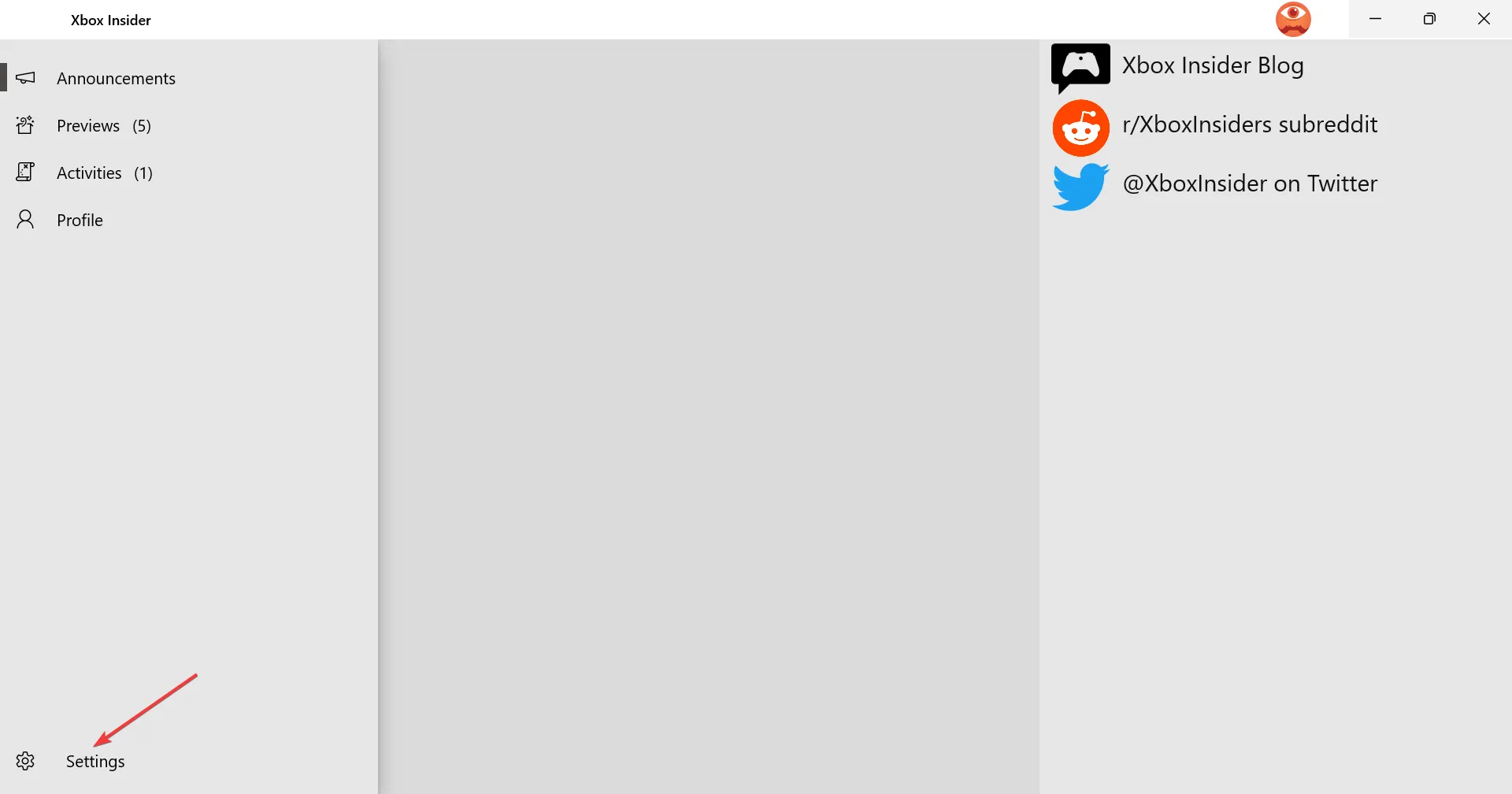
- Vai a Gestisci dispositivi .
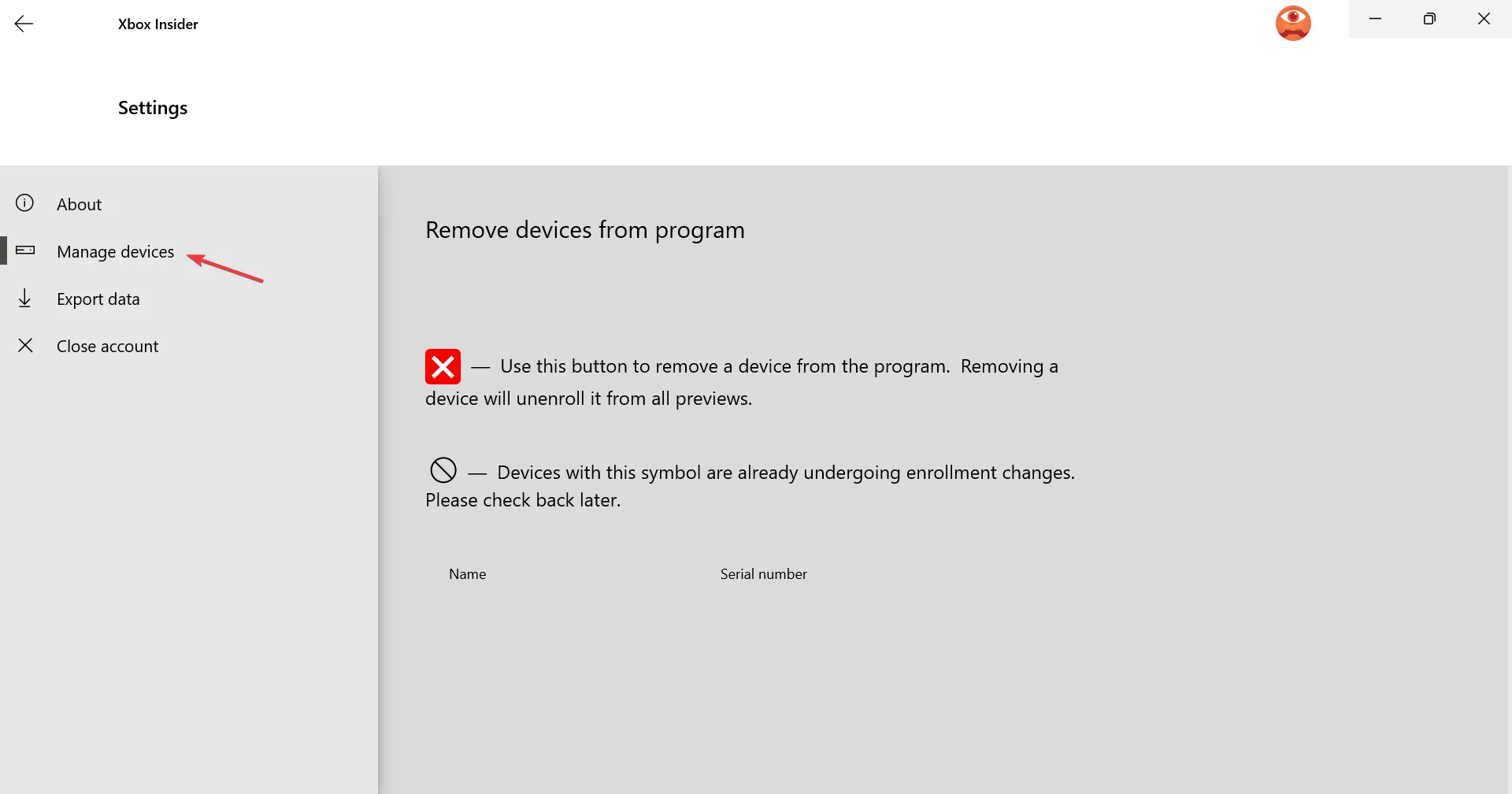
- Seleziona la Xbox che genera l’errore di aggiornamento, quindi fai clic sull’icona a forma di croce per annullare la registrazione dall’anteprima dell’insider.
Molti utenti hanno riferito che il problema era limitato a coloro che si erano iscritti all’anteprima di Xbox Insider e l’annullamento dell’iscrizione ha reso le cose funzionanti nel caso dell’errore di aggiornamento Xbox 0xE0E8000F.
4. Ripristino delle impostazioni di fabbrica di Xbox
- Apri le impostazioni Xbox , vai a Sistema e seleziona Informazioni sulla console da destra.
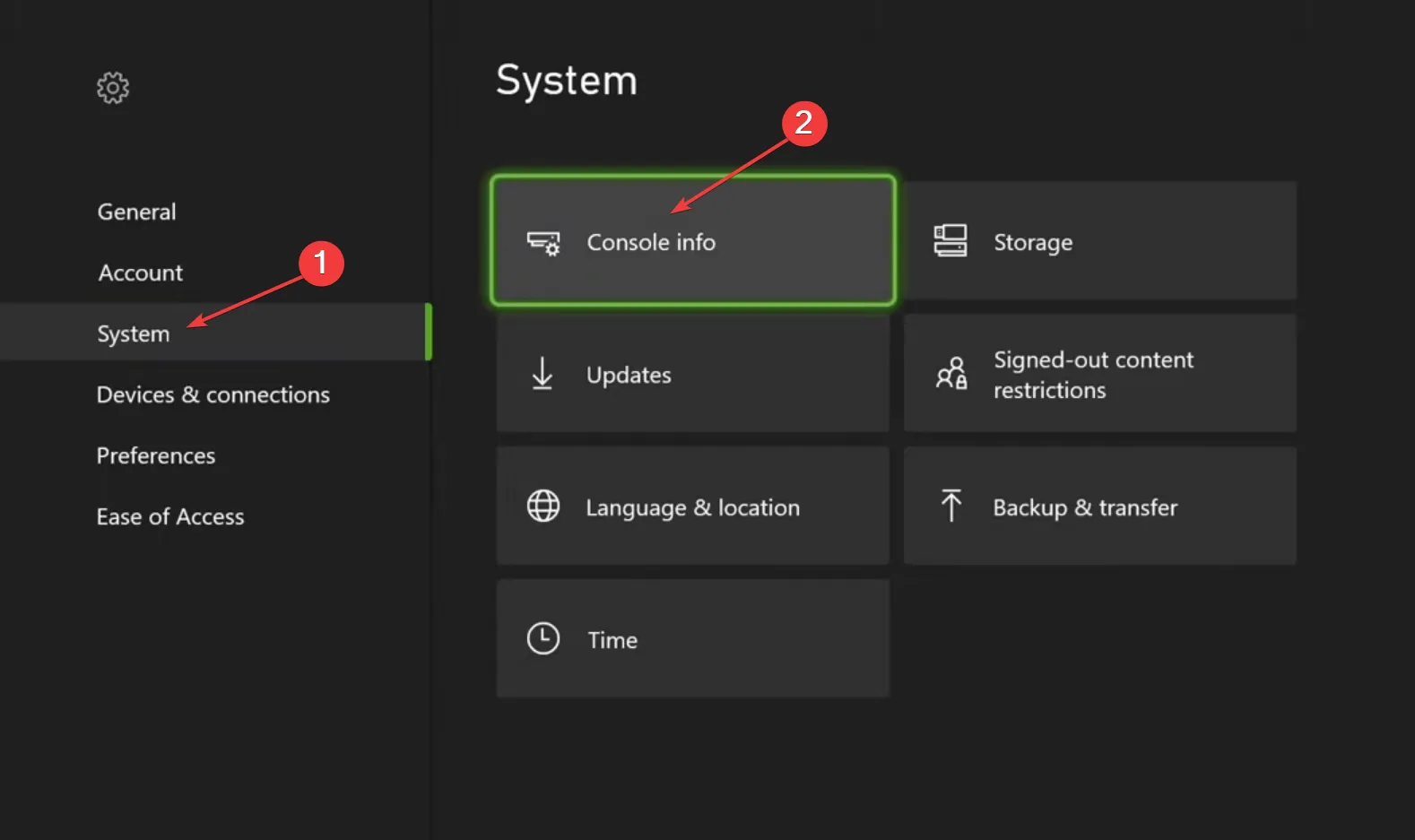
- Scegli l’ opzione Ripristina console .
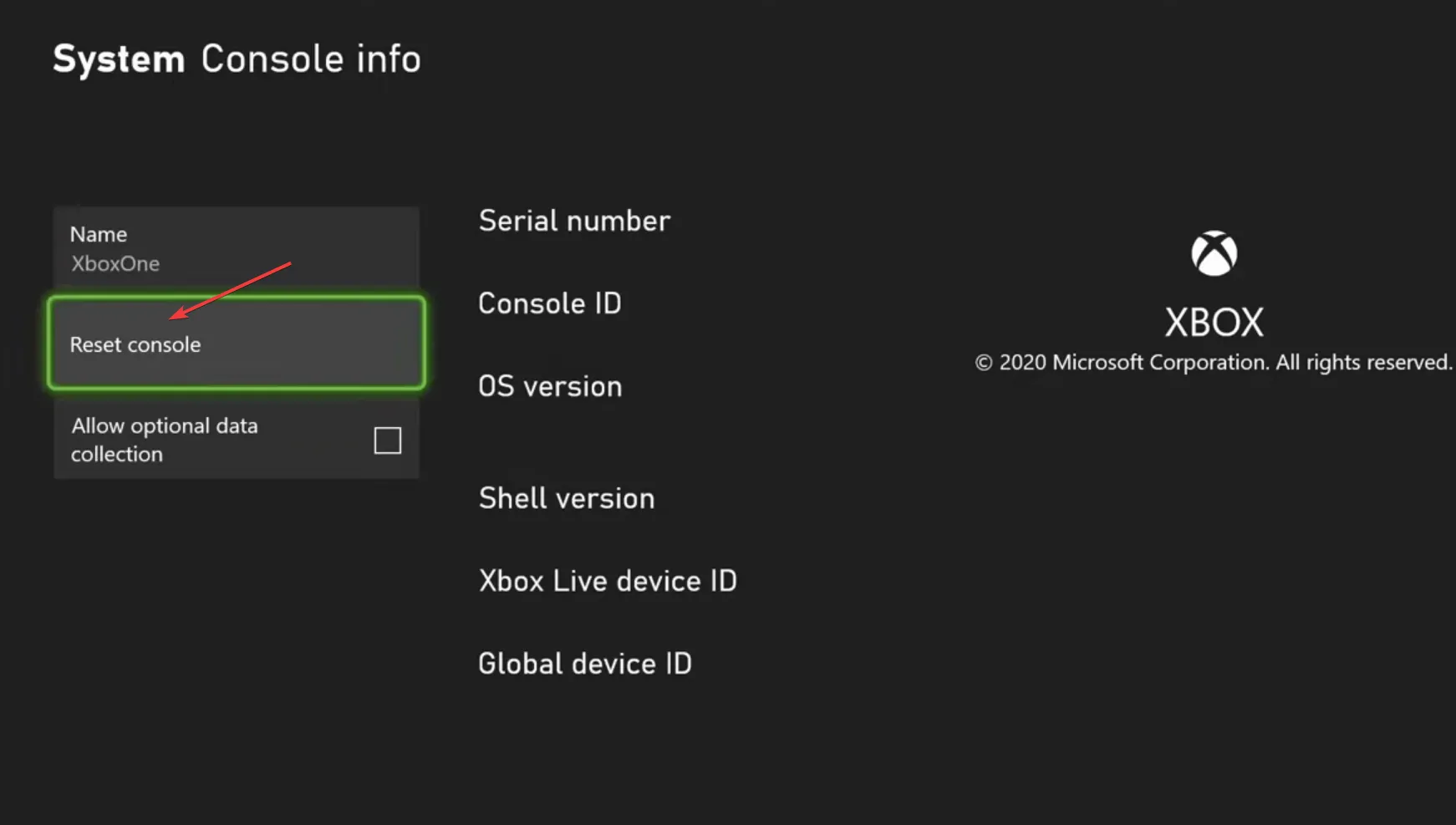
- Se è la prima volta che esegui un ripristino, seleziona Ripristina e mantieni i miei giochi e app .
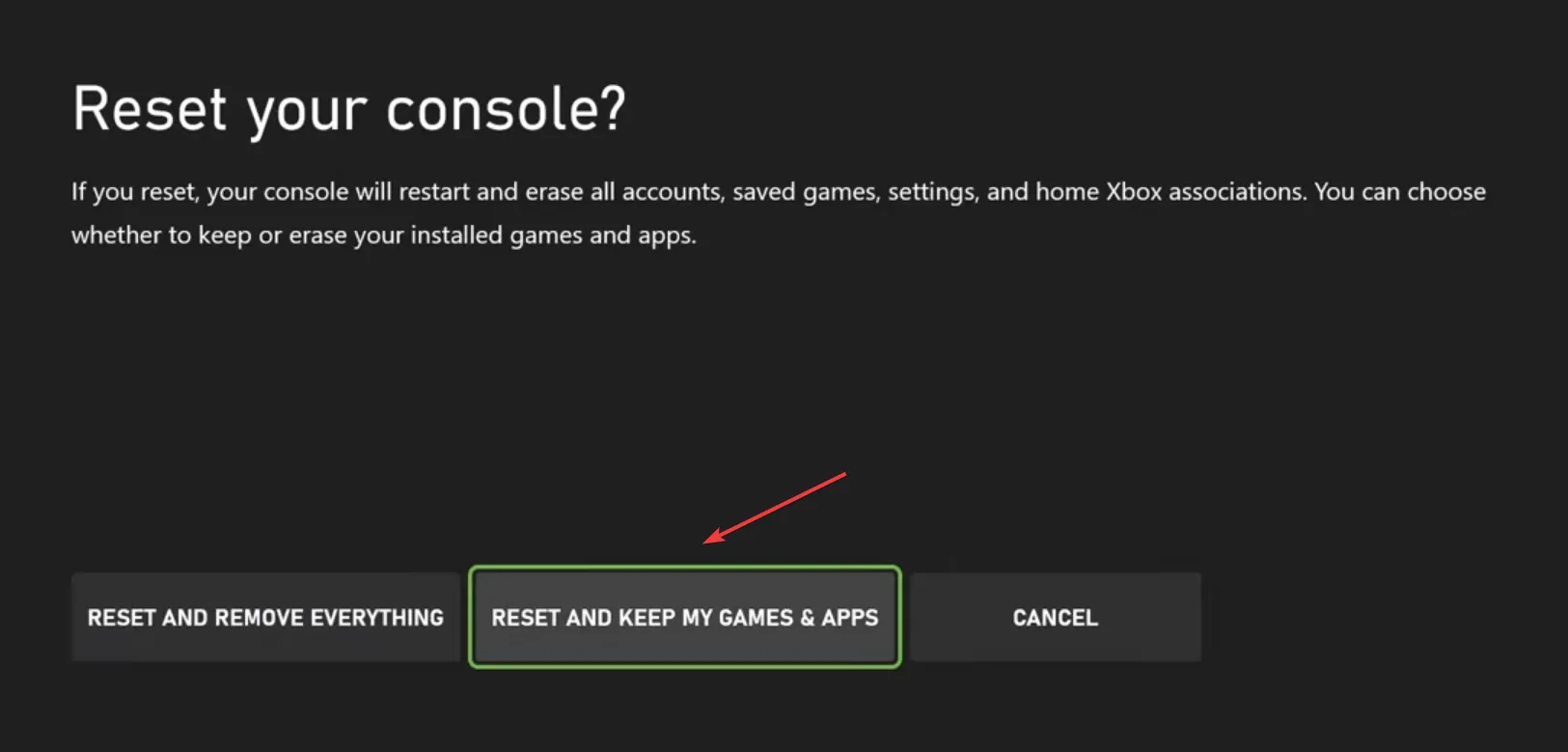
- Attendere il completamento del processo e verificare se l’errore è stato corretto.
- Nel caso in cui non funzioni, scegli Ripristina e rimuovi tutto al prossimo tentativo.
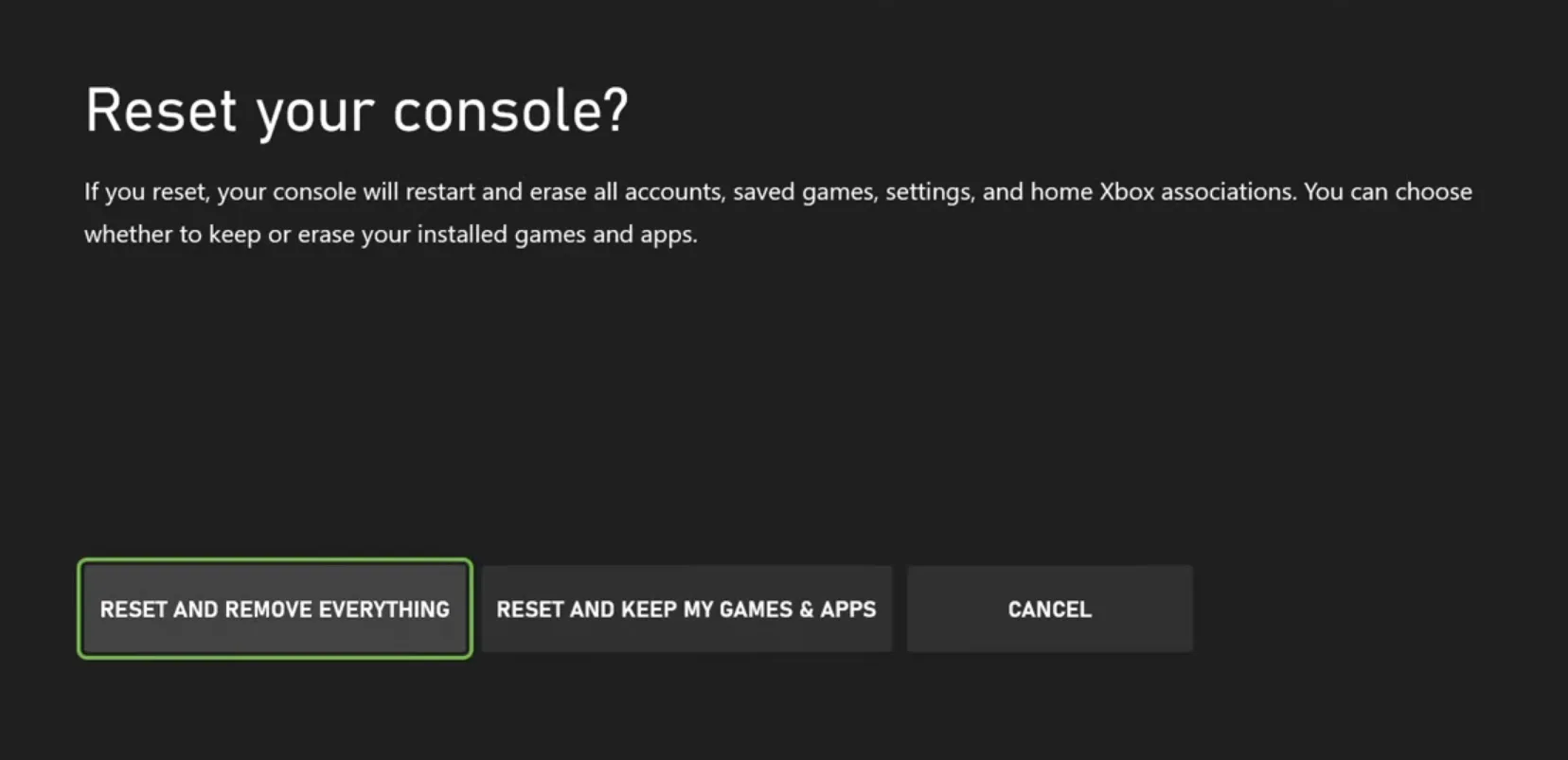
Quando nient’altro funziona, l’ultima opzione è ripristinare la console per correggere 0xE0E8000F in Xbox One. Ricorda di utilizzare il ripristino come ultima risorsa perché potresti non essere in grado di annullare l’iscrizione all’Anteprima dell’insider dopo questo.
Nel caso in cui anche questo non funzioni, ti consigliamo di contattare il supporto Xbox per ulteriore assistenza.
Dicci quale correzione ha funzionato per te nella sezione commenti qui sotto.



Lascia un commento